*মনস্টার হান্টার ওয়াইল্ডস *এ, ভয়েস চ্যাট আপনার মাল্টিপ্লেয়ারের অভিজ্ঞতা বাড়িয়ে তুলতে পারে তবে এটি বাধ্যতামূলক নয়। আপনি যদি ডিসকর্ডের মতো বাহ্যিক প্ল্যাটফর্মের উপর নির্ভর না করে ভয়েস চ্যাট ব্যবহার বা পরিবর্তন করতে আগ্রহী হন তবে কীভাবে এটি সেট আপ করবেন তা এখানে।
মনস্টার হান্টার ওয়াইল্ডসে কীভাবে ভয়েস চ্যাট ব্যবহার করবেন এবং নিঃশব্দ করবেন
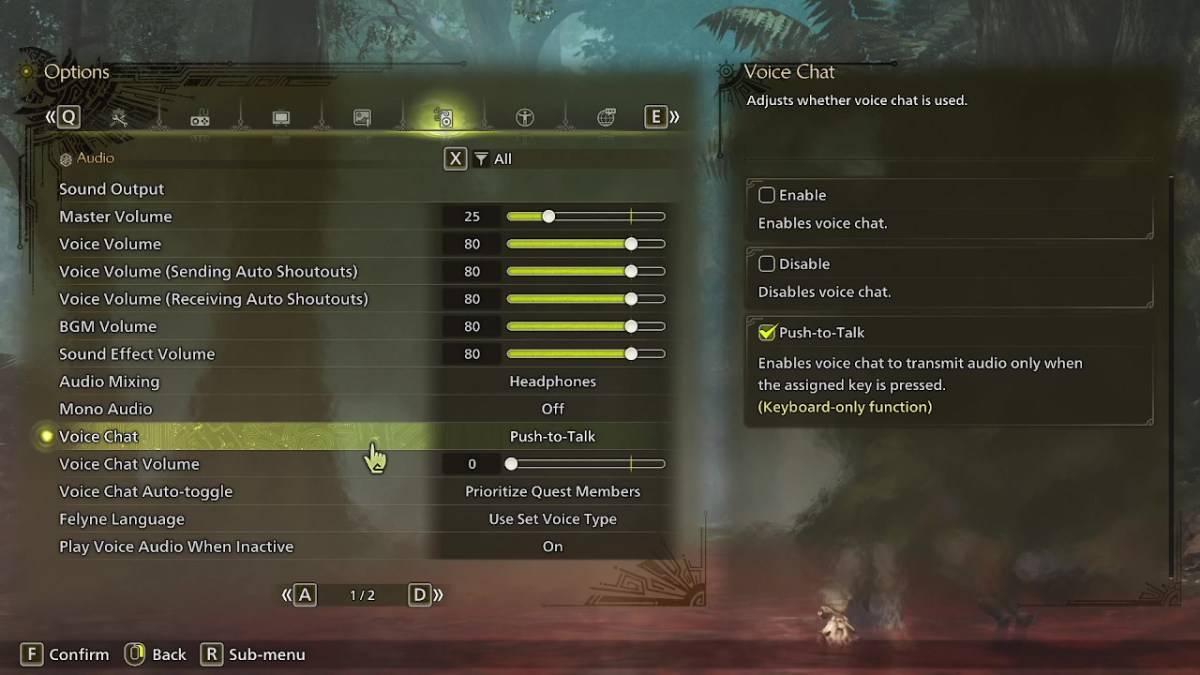
সমস্ত ভয়েস চ্যাট সেটিংস মেনুর অডিও বিভাগে পাওয়া যায়। বিকল্পগুলিতে নেভিগেট করুন, ইন-গেম বা মূল মেনু স্ক্রিন থেকে অ্যাক্সেসযোগ্য এবং ডান থেকে তৃতীয় ট্যাবটি নির্বাচন করুন। কিছুটা নীচে স্ক্রোল করুন, এবং আপনি তিনটি বিকল্পের সাথে ভয়েস চ্যাট সেটিংটি পাবেন: সক্ষম করুন, অক্ষম করুন এবং পুশ-টু-টক। সক্ষম করুন ভয়েস চ্যাট সর্বদা চালু রাখে, অক্ষম এটিকে পুরোপুরি বন্ধ করে দেয় এবং পুশ-টু-টক আপনাকে আপনার কীবোর্ডে একটি বোতাম টিপে এটি সক্রিয় করতে দেয়, যদিও এই বৈশিষ্ট্যটি কীবোর্ড ব্যবহারকারীদের কাছে একচেটিয়া।
অতিরিক্ত সেটিংসে ভয়েস চ্যাট ভলিউম অন্তর্ভুক্ত রয়েছে, যা আপনার জন্য ভয়েস চ্যাটের উচ্চতা এবং ভয়েস চ্যাট অটো-টগলকে সামঞ্জস্য করে। অটো-টগল বৈশিষ্ট্যটি কোয়েস্ট সদস্যদের কাছ থেকে ভয়েস চ্যাটকে অগ্রাধিকার দিতে, পার্টির সদস্যদের লিঙ্ক করতে বা স্বয়ংক্রিয়ভাবে স্যুইচ না করার জন্য সেট করা যেতে পারে। কোয়েস্ট সদস্যরা হ'ল আপনি সক্রিয়ভাবে খেলছেন, এটি সর্বাধিক ব্যবহৃত সেটিংস তৈরি করে। লিঙ্ক সদস্যরা আপনার লিঙ্ক পার্টির মধ্যে আছেন, গল্পের মাধ্যমে কাউকে গাইড করার সময় এবং কটসিনেসের সময় তাদের জন্য অপেক্ষা করার সময় দরকারী।
এটি *মনস্টার হান্টার ওয়াইল্ডস *এ ভয়েস চ্যাট সম্পর্কে আপনার যা জানা দরকার তা কভার করে। যদিও ইন-গেমের অডিও গুণটি ডেডিকেটেড অ্যাপ্লিকেশনগুলির সাথে মেলে না, তবে অন্তর্নির্মিত বিকল্পটি সুবিধাজনক, বিশেষত ক্রস-প্ল্যাটফর্ম খেলার জন্য।






![NULL [Remastered]](https://imgs.39man.com/uploads/71/1719651062667fcaf6c483b.png)









